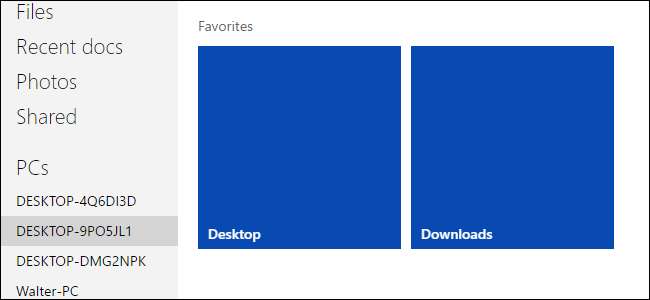
A OneDrive elsősorban felhő-szinkronizálási szolgáltatás lehet, de még akkor is, ha nem a OneDrive-ot használja elsődleges felhőtárhelyként, rendelkezik egy gyilkos funkcióval: vele távolról is hozzáférhet a számítógépén található bármely fájlhoz, még akkor is, ha ez a fájl nincs a OneDrive mappákat.
ÖSSZEFÜGGŐ: Fájlok és mappák megosztása a OneDrive programból a Windows 10 rendszerben
A legtöbb felhőtárolási szolgáltatáshoz hasonlóan a OneDrive is megkönnyíti a fájlok felhőben történő tárolását, sőt ossza meg őket más emberekkel . A „Fetch” egy praktikus kiegészítő szolgáltatás, amely lehetővé teszi, hogy bármely webböngészőben bejelentkezzen a OneDrive-fiókjába, majd távolról hozzáférjen a fájlokhoz bármely, a OneDrive-t futtató számítógépen. Ennek egyik érdekes figyelmeztetése, hogy a Fetch funkciót a Windows 8.1 nem támogatja. Gyanítjuk, hogy ez azért van, mert a Windows 8.1 volt a első verzió a OneDrive integrálására (akkor SkyDrive néven) az OS-be és a Fetch éppen akkor nem volt elérhető.
Ha Windows 10 rendszert futtat, akkor jó. Mielőtt elkezdené, feltétlenül jelentkezzen be OneDrive-fiókjába. Ha Windows 7 vagy 8 (nem 8.1) rendszert futtat, töltse le a OneDrive alkalmazást (ha még nem tette meg), telepítse és jelentkezzen be. Ha még nincs OneDrive-fiókja, akkor könnyű és ingyenes beállítani és hasznos, még akkor is, ha a Fetch az egyetlen dolog, amire használja.
A letöltés engedélyezése a OneDrive beállításai között
A letöltés alapértelmezés szerint nincs engedélyezve. Miután bejelentkezett a OneDrive programba a számítógépén, be kell kapcsolnia. Kattintson a jobb gombbal a tálcán található OneDrive ikonra.
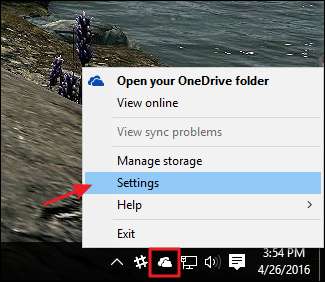
A Microsoft OneDrive ablakban váltson a Beállítások fülre.
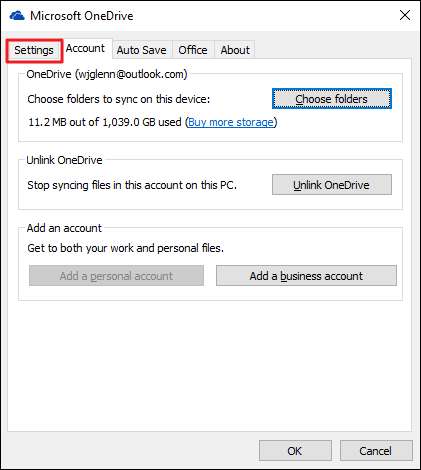
A Beállítások lapon jelölje be a „Hadd használjam a OneDrive-t fájljaim letöltéséhez ezen a számítógépen” jelölőnégyzetet, majd kattintson az OK gombra.
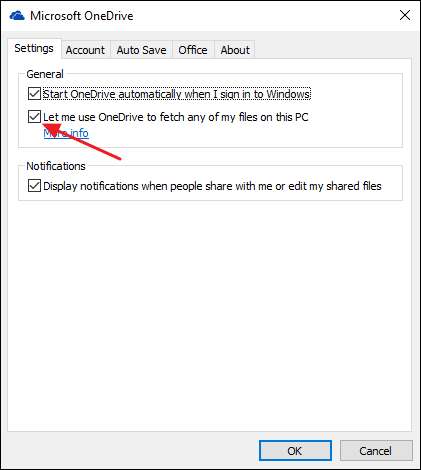
Ha egynél több számítógépe van, akkor meg kell ismételnie ezeket a lépéseket a OneDrive engedélyezéséhez minden olyan helyen, ahol távoli hozzáférést szeretne elérni a fájljaihoz.
Távoli fájlok elérése a Fetch használatával
Most, hogy be van kapcsolva a Fetch, távolról elérheti fájljait bármely modern webböngészőből. Csak menjen át a OneDrive webhely és jelentkezzen be.
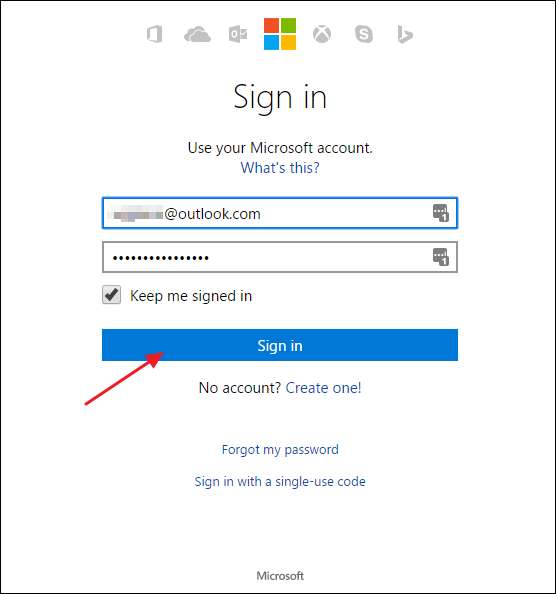
A bal oldali navigációs ablaktáblán megjelenik azon számítógépek listája, amelyekre a OneDrive telepítve van. Csak kattintson arra, amelyet böngészni szeretne.
Látnia kell az összes ismerős mappát a számítógépéről. A számítógépén távolról tárolt mappák folytonos kék miniatűrökkel rendelkeznek, így könnyebb azonosítani, hogy mit néz. Csak kattintson bármelyik mappára a megnyitásához.
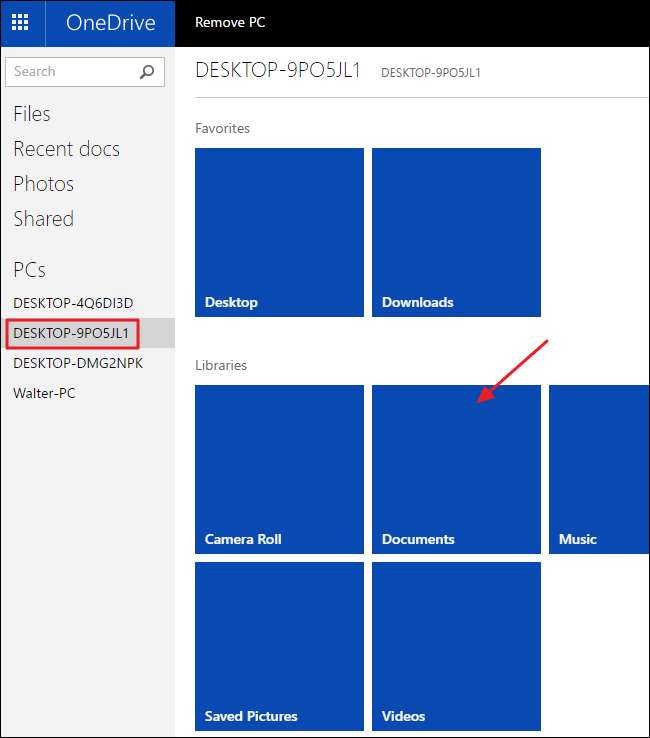
MEGJEGYZÉS: Ha először látogatja meg távolról a számítógépet, és kétfaktoros hitelesítést állított be, akkor a hozzáférés előtt át kell futtatnia egy biztonsági kódot. Továbbá, ha több olyan számítógépet lát, amelyet nem ismer fel, akkor lehetséges, hogy a régebbi számítógépek továbbra is társítva vannak a fiókjával. Csak kattintson a felsorolt számítógépekre, és megjelenik egy lehetőség a nem kívánt számítógépek eltávolítására.
Ha megtalálta a mappát a követett fájlokkal, akkor pár lehetősége van. Ha le akarja tölteni a fájlt arra a számítógépre, amelyet éppen használ, egyszerűen kattintson a fájlra. Alternatív megoldásként kattintson a jobb gombbal a fájlra, és válassza a Feltöltés a OneDrive-ra lehetőséget, hogy felvegye a fájlt a OneDrive mappákba. Lehetőséget kap arra, hogy meghatározza, melyik mappába szeretné feltölteni.
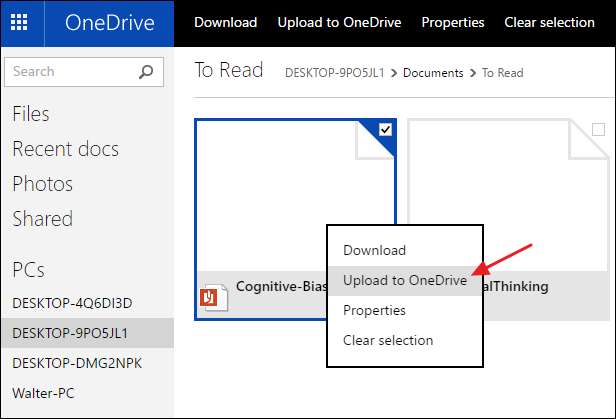
Kivétel ez alól a funkcióval, ha egy mappát néz meg, amely képekkel vagy videókkal rendelkezik. Ebben az esetben teljes indexképek jelennek meg a fájlokhoz. Bármely fájlra kattintva megtekintheti a képet vagy streamelheti a videót anélkül, hogy le kellene töltenie vagy át kellene másolnia a OneDrive mappákba. Lehetősége van a mappában lévő összes kép diavetítésének indítására is.
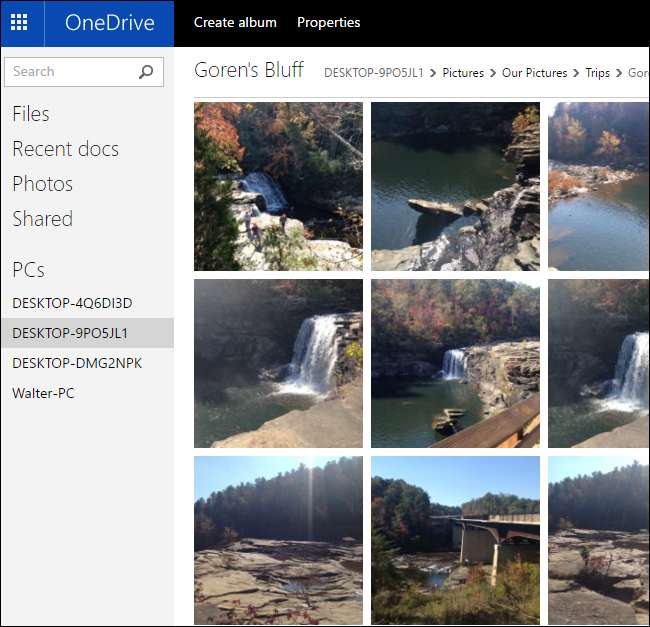
És ennyi van benne. Ha már használja a OneDrive programot, akkor nem kell további alkalmazásokat telepítenie ahhoz, hogy távoli hozzáférést kapjon a számítógépén található fájlokhoz. Csak engedélyezze a Letöltés funkciót, és nagyjából bármilyen webböngészőből hozzáférhet. Ha nem a OneDrive-ot használja ... nos, ez egy elég fantasztikus szolgáltatás, amelyet érdemes telepíteni.







